一、配置虚拟机
1、先准备安装镜像
准备好之后将镜像文件存在一个非中文目录下,以后只要是系统使用期间不要拖动位置。

2.开启虚拟化支持
检查当前电脑是否支持虚拟化, 步骤任务管理器
(shift+Ctrl+ESC) ->
点开性能选项
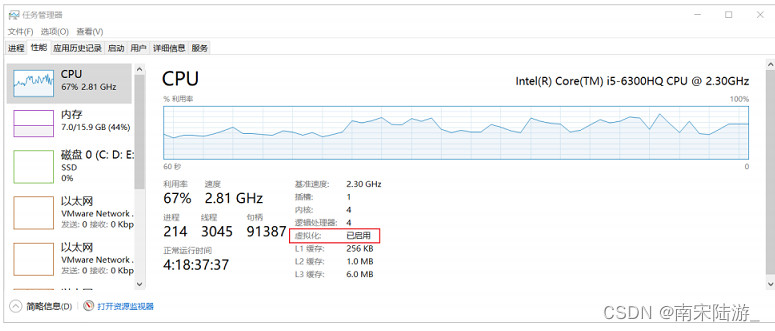
3、在VM中新建虚拟机

4、虚拟机向导选择

5、选择硬件兼容性

6、安装客户机操作系统

7、选择操作系统

8、确定系统的安装位置
第一个操作可以给当前虚拟的系统名称,第二配置一下这个虚拟机
(
操作系统
)
的安装位置
注意:选择一个空间足够且非中文目录
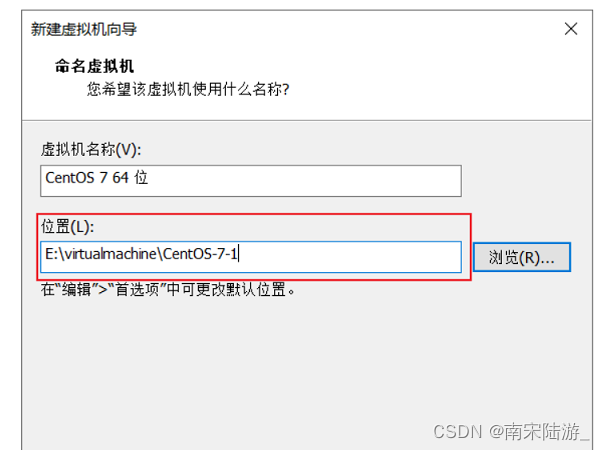
9 、配置当前虚拟机可使用的内核数量
说明
:
可以任务管理器查看当前电脑的处理器
(CPU)
数量核数
.
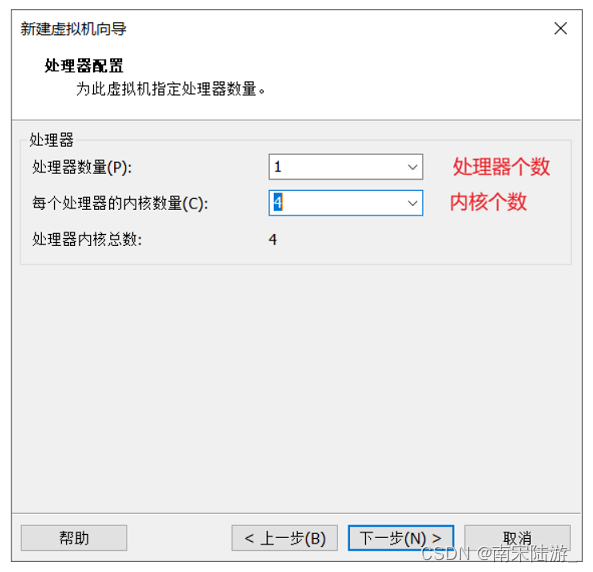
10、给虚拟机分配内存
强烈建议:内存的大小不本机内存大小的一半。 可以任务管理器查看当前电脑内存. 否则容易引起 内存交换

11、选择网络

12、选择控制器类型
默认即可。
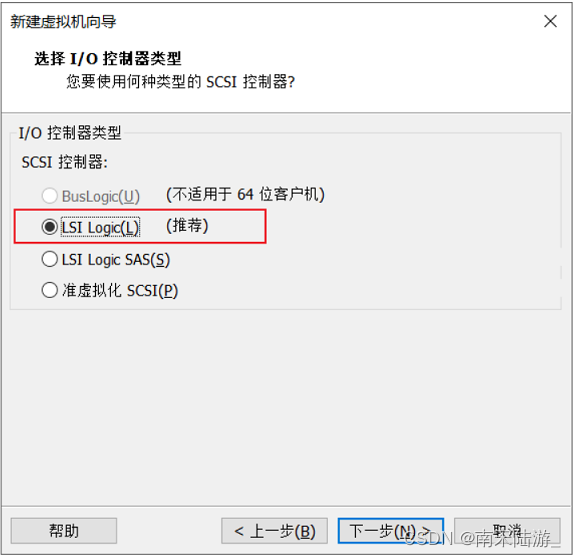
13、选择磁盘类型

14、选择磁盘

15、指定磁盘容量 (默认即可)

16、给磁盘命名

17、检查虚拟机环境是否正确









 最低0.47元/天 解锁文章
最低0.47元/天 解锁文章















 2554
2554

 被折叠的 条评论
为什么被折叠?
被折叠的 条评论
为什么被折叠?








